壁紙向けの画像を掲載するサイトとしては、500pxやPixabay、Unsplash等が有名です。
サイトによって傾向が分かれますが、もしUnsplashの画像が好きなら「Splashy」という壁紙管理アプリがオススメです。
Unsplashに掲載される画像に特化して、カンタンな設定をするだけで自動でデスクトップ背景を切り替えることができますよ。
またOSもMacはもちろん、WindowsやLinuxにも対応しています。
Splashy – Macの壁紙をUnsplash画像へ切り替える
下記より本アプリの使い方と合わせて特徴を解説します。
手順①:アプリを入手する
まず、Macに「Splashy」をインストールします。
Mac App Storeでは配付されず、アプリ専用サイトよりdmgファイルをダウンロードします。
サイト Splashy – ダウンロード
ダウンロード完了後、展開しアプリケーションフォルダへ移します。
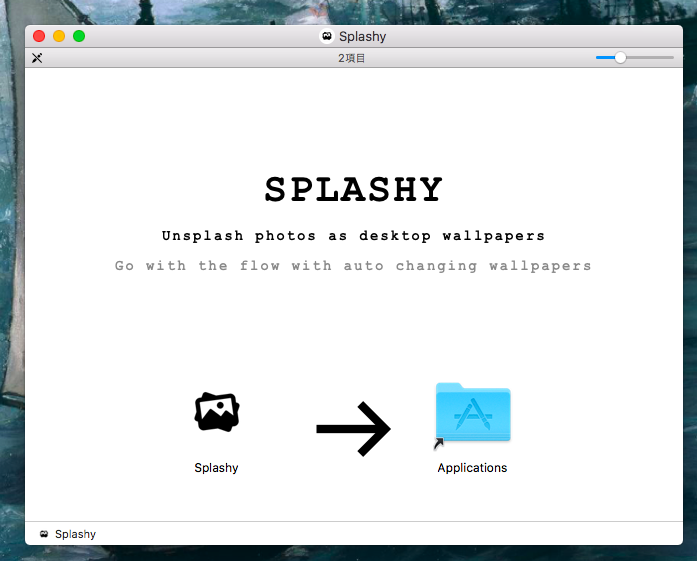
さっそくアプリを起動してみましょう。
インストーラーはMacのセキュリティ設定によってはそのまま開けないので、「システム環境設定」より許可をしましょう。
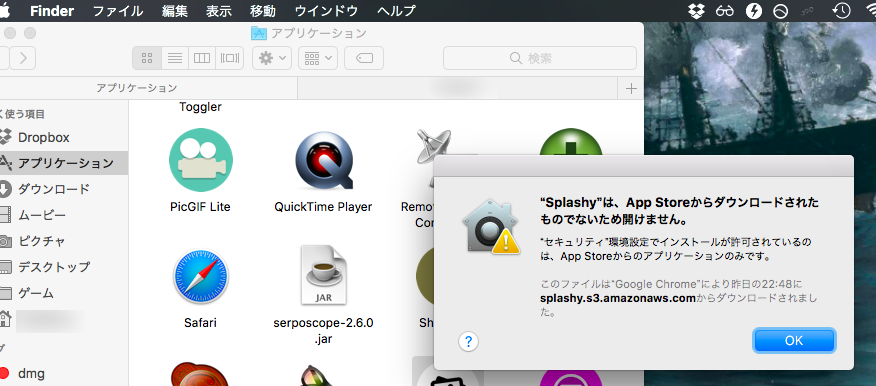
詳しくは下記記事をご参照あれ。
関連記事
アプリを起動できると、さっそくデスクトップ背景が自動で変化し、メニューバーに常駐型アイコンが表示されます。

画像は全てUnsplashから選ばれるので、

Unsplash独特の「ちょっと暗い世界観」が好きな方にとってたまらないアプリとなります。
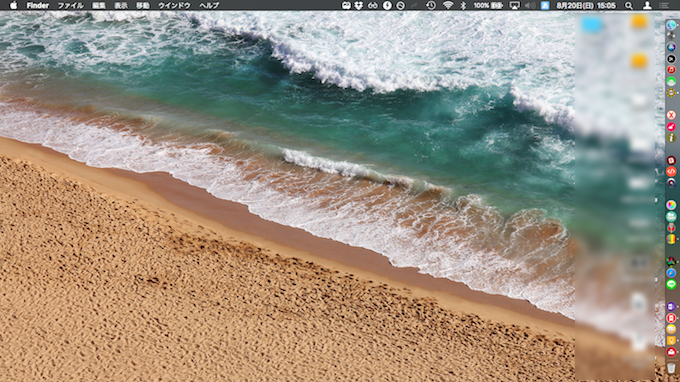
手順②:アプリ設定をカスタマイズする
以上だけで壁紙は自動的に変化していくので使用できますが、更新頻度や画像のジャンル等、色々とカスタマイズも可能です。
メニューバーのアイコンをクリックし「Splashy」を選択すると、

アプリの設定画面が出るので、上部のアイコンをクリック。
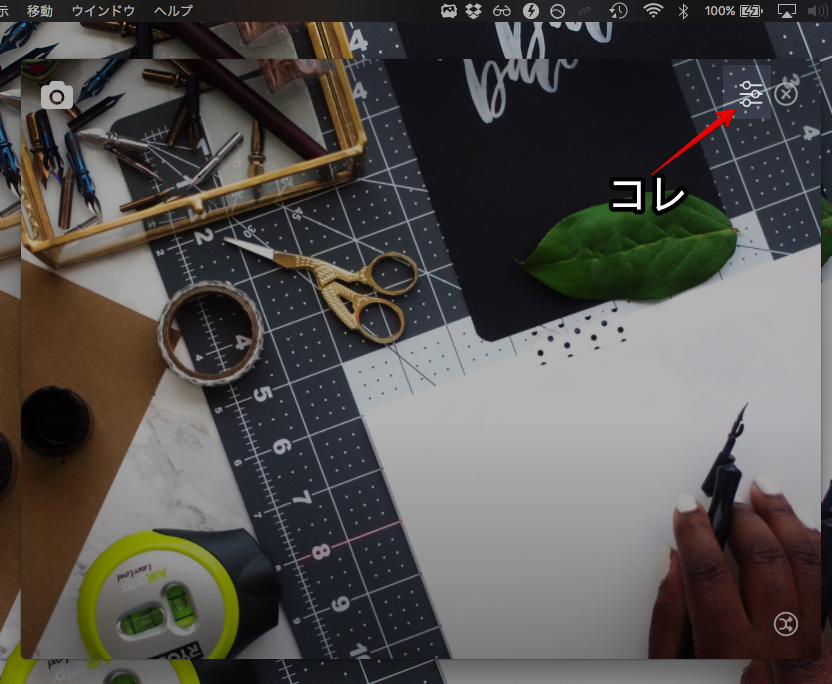
ここでは「壁紙の更新頻度」・「壁紙のジャンル」・「ログイン時の起動」について設定できます。
壁紙の更新頻度 – 最短1分〜最長1日毎で調整可能
「CHANGE WALLPAPER EVERY」バーを動かすと、下記範囲で壁紙の更新頻度を調整できます。
1 minutes – 1分毎
3 minutes – 3分毎
5 minutes – 5分毎
10 minutes – 10分毎
15 minutes – 15分毎
30 minutes – 30分毎
1 hours – 1時間毎
3 hours – 3時間毎
6 hours – 6時間毎
12 hours – 12時間毎
24 hours – 24時間毎
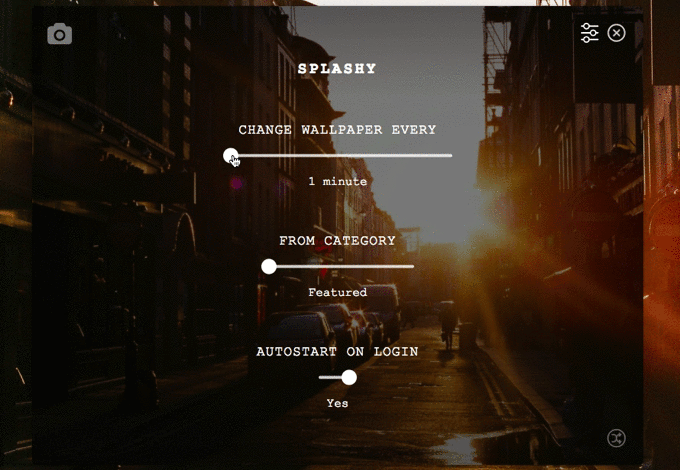
最短の「1分毎」にすると、常に新しい壁紙が自動で切り替わるため面白いですが、一方であまりにも頻度が短いと、Mac本体が重くなる原因にもなるのでバランスを見て調整してみましょう。
壁紙のジャンル – 8種類から調整可能
「FROM CATEGORY」バーを動かすと、下記範囲で壁紙のジャンルを調整できます。
Featured – 特集中の壁紙
Random – ランダムな壁紙
Buildings – 建物系の壁紙
Food – 食べ物系の壁紙
Nature – 自然系の壁紙
Objects – モノ系の壁紙
People – ヒト系の壁紙
Technology – 技術系の壁紙
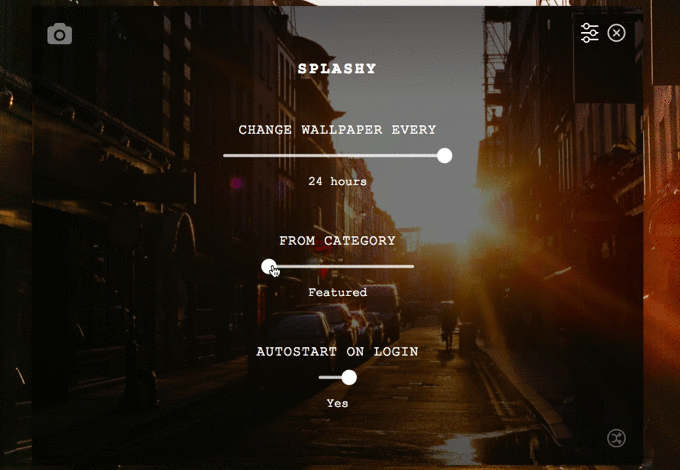
どれも美しい画像ばかりなので、特にこだわりがなければ「Featured」にすると話題の壁紙に切替えることができオススメです。
ログイン時の起動 – Mac起動時にアプリを自動で開く
「AUTOSTART ON LOGIN」バーをYesに動かすと、Macを再起動した際自動で「Splashy」アプリが開くようになります。
Macで動かす壁紙管理アプリが「Splashy」のみなら設定しておくと便利です。
手順③:その他 – 手動で壁紙変更/Unsplashサイトへ移動
最後にアプリ上の手動操作で実施できる項目を紹介します。
手動で壁紙を変更する
設定した「壁紙の更新頻度」を無視して、すぐに次に壁紙へ変更したい場合、アプリの設定画面右下のアイコンをクリック。

すると「CHANGING WALLPAPER」と表示され、手動で次の画像へ切り替えが可能です。
Unsplashサイトへ移動する
設定される壁紙の画像ソースとなる「Unsplash」サイトへは、アプリの設定画面左上のアイコンをクリックするとアクセスできます。
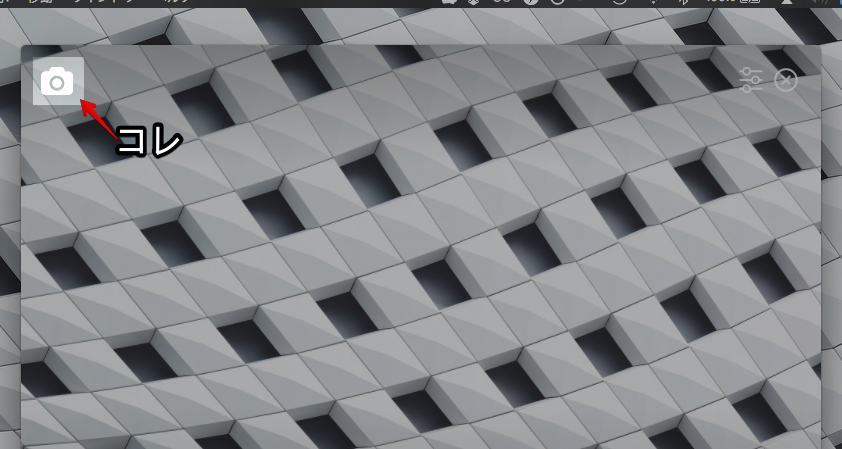
補足:
「Irvue」アプリとの違い
今回紹介した「Splashy」はUnsplashサイトに特化した壁紙管理アプリですが、実は同類の別アプリとして「Irvue」もあります。
関連記事
Irvue – Unsplash画像を壁紙に設定! Macのデスクトップ背景を自動で美しい写真へ切り替える
両アプリはどちらもUnsplash画像に特化している点で共通ですが、特徴として「Splashy」は設定項目がシンプルでカンタンに利用できるのに対し、「Irvue」はより細かい設定まで用意されています。
例えば、下記機能は「Irvue」にしか搭載されていません。
設定中の壁紙をダウンロードする
設定中の壁紙詳細情報を調べる
1つ前に設定していた壁紙に戻す
壁紙のジャンルを自由に設定する
数日先の壁紙変更の予約をする
正直、「Splashy」だけでも十分な機能が搭載されていると感じますが、機能面で制約があるため、より自由な調整を希望すれば「Irvue」アプリがオススメとなります。
その他オススメの壁紙管理アプリ
今回紹介したもの以外にも、Macではオススメの壁紙アプリが多数存在します。
詳細はまとめて関連記事【Macの壁紙管理アプリまとめ! 自動で美しいデスクトップ背景画像を設定しよう】で解説しています。

〆:手軽に好きなUnsplash画像を壁紙にできる!
以上、Splashy – Unsplash画像を壁紙に設定! Macのデスクトップ背景を手軽に美しい写真へ切り替える の說明でした。
Unsplashに掲載される画像が好きなら、「Splashy」を使えば手軽にUnsplashに特化した壁紙を設定できるのでオススメです。
ぜひ、お試しあれ。
コメント